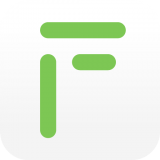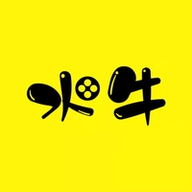轻松掌握:如何使用虚拟光驱装载ISO文件
作者:佚名 来源:未知 时间:2025-05-30
在现代计算机使用中,光盘已逐渐淡出人们的视线,但许多软件或游戏发行时仍会提供ISO镜像文件。为了在没有物理光驱的情况下使用这些ISO文件,虚拟光驱应运而生。虚拟光驱是一种非常实用的工具,它模拟真实光驱的功能,将ISO镜像文件挂载为虚拟光驱,让系统误以为它是一个物理光驱。本文将详细介绍如何使用虚拟光驱(ISO),帮助用户快速、方便地安装软件、运行游戏或播放媒体内容。
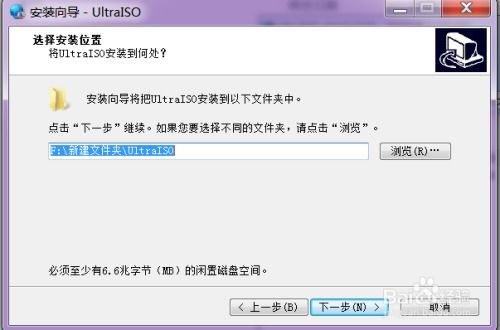
一、虚拟光驱的工作原理
虚拟光驱的工作原理其实并不复杂。它首先需要安装相应的软件,该软件在系统中注册一个虚拟的设备驱动器。当用户将一个ISO文件“插入”到这个虚拟光驱时,该文件会被虚拟光驱软件打开,并在操作系统中表现为一个插入了光盘的光驱。此时,应用程序通过系统调用访问该虚拟光驱,就像访问真实的物理光驱一样。
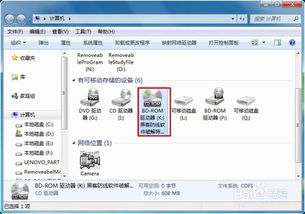
二、虚拟光驱的优点
1. 便携性:使用虚拟光驱无需担心光盘损坏或丢失等问题。只需将ISO镜像文件保存在电脑上或移动硬盘中,即可随时使用,且不会占用大量存储空间。
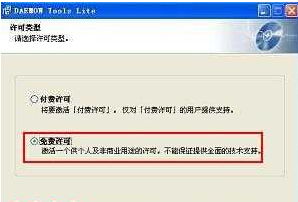
2. 提高安装速度:在安装软件或游戏时,使用虚拟光驱可以避免频繁更换光盘,安装速度更快。
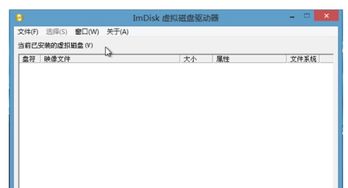
3. 支持多种格式:虚拟光驱支持ISO、CUE/BIN、NRG等多种格式的镜像文件,满足用户不同的需求。
4. 提高系统稳定性:减少物理光驱的使用,可以避免由于光驱故障导致的系统崩溃或蓝屏等问题。
5. 数据安全性高:在安装某些软件时,往往需要输入序列号或其他重要信息。使用虚拟光驱可以避免因光盘丢失或损坏导致信息泄露的风险。
三、如何选择虚拟光驱软件
在选择虚拟光驱软件时,应考虑以下几个方面:
1. 支持的格式:确定所需虚拟光驱支持的光盘镜像格式。
2. 易用性:用户界面是否直观,操作是否简单易懂。
3. 系统兼容性:软件是否兼容你的操作系统版本。
4. 额外功能:是否需要额外的功能,如数据备份、文件加密等。
市面上有很多优秀的虚拟光驱软件,如Daemon Tools Lite、PowerISO、UltraISO和MagicISO等。这些软件在功能性、界面设计和系统资源占用上各具特色,用户可根据需求进行选择。本文以Daemon Tools Lite为例进行介绍。
四、安装虚拟光驱软件
安装虚拟光驱软件的过程相对简单,但遵循正确的步骤可以确保软件运行顺畅。以下是安装Daemon Tools Lite的一般步骤:
1. 下载软件:访问Daemon Tools官方网站,下载最新版本的虚拟光驱软件安装包。
2. 运行安装程序:双击安装包,遵循安装向导中的步骤进行安装。通常会有一个协议同意页面,需要点击“同意”以继续。
3. 选择安装类型:在安装类型选择页面,可以选择“完整安装”或“自定义安装”,根据个人需求进行设置。
4. 确认安装路径:一般默认路径即可,除非有特殊需求。
5. 完成安装:根据提示完成安装,并重启计算机以激活软件。
五、配置虚拟光驱
安装完成后,根据软件的提示进行初始配置,如注册、激活或创建虚拟光驱设备等。通常情况下,虚拟光驱软件的默认设置已经足够使用,但如果你需要对其进行优化,可以通过软件的配置选项进行。
以Daemon Tools为例:
1. 打开设置菜单:打开Daemon Tools主程序界面,点击右上角的齿轮图标打开设置菜单。
2. 调整虚拟设备:在设置窗口中,可以调整虚拟设备的数量、模拟类型等。
3. 优化性能:在“设备”菜单中,可以设置高速缓存大小等高级选项来优化性能。调整高速缓存大小可以提高读取速度,但可能会占用更多内存资源。如果系统资源充足,可以为虚拟光驱分配更多CPU核心来提高性能。
六、加载ISO文件
加载ISO文件通常很简单,以下是具体步骤:
1. 选择加载镜像功能:通过虚拟光驱软件的界面,选择“加载镜像”或类似功能。
2. 找到ISO文件:在文件浏览器中找到并选择相应的ISO文件。
3. 加载ISO:操作完成后,虚拟光驱软件会在系统中创建一个虚拟的光驱设备,并将ISO文件映射到该设备上。
七、访问虚拟光驱
加载后,用户可以通过“我的电脑”或“文件资源管理器”访问虚拟光驱,就像访问真实的物理光驱一样。此时,可以进行安装程序、运行游戏、播放视频和音频内容等操作。
八、使用虚拟光驱安装软件或游戏
使用虚拟光驱安装软件或游戏的步骤与使用实体光盘基本相同。只需双击虚拟光驱中的“setup.exe”或其他安装启动文件,按照屏幕上的指引继续安装即可。
九、注意事项
1. 下载来源:为了保护用户的数据安全,需要注意下载ISO镜像文件的来源,以免下载到带有病毒或恶意软件的镜像文件。
2. 系统资源:虚拟光驱软件在运行时会占用一定量的CPU和内存资源。如果系统资源紧张,过多的资源占用可能会导致计算机运行缓慢。因此,建议关闭不必要的后台程序和服务,以释放系统资源。
3. 软件更新:如果遇到虚拟光驱无法识别ISO文件或虚拟光驱驱动冲突等问题,可以尝试更新虚拟光驱软件到最新版本。
十、故障排除
以下是一些常见的虚拟光驱故障及其解决方案:
| 故障现象 | 可能原因 | 解决方案 |
| | | |
| 虚拟光驱无法加载ISO | ISO文件损坏 | 检查文件完整性或重新下载ISO文件 |
| 无法识别虚拟设备 | 驱动程序不兼容 | 更新或重新安装虚拟光驱软件 |
| 虚拟光驱冲突 | 多个虚拟光驱软件冲突 | 卸载一个或全部虚拟光驱软件后,重新安装 |
| 性能缓慢 | 配置设置不合理 | 调整虚拟光驱参数,优化系统性能 |
十一、应用场景
虚拟光驱广泛应用于各个领域,特别是在以下场景中发挥着重要作用:
1. 软件安装与系统恢复:使用ISO文件进行软件安装或系统恢复变得简单快捷,用户无需寻找实体光盘或担心光盘损坏。
2. 游戏与媒体内容:游戏和媒体内容的发行经常伴随着ISO文件,虚拟光驱让用户可以轻松运行这些内容。
3. 数据传输与分享:ISO文件为数据传输和分享提供了极大的便利,减少了物理介质的依赖,降低了电子垃圾。
结语
虚拟光驱是一种非常实用的工具,它模拟真实光驱的功能,让用户无需物理光驱即可使用ISO文件中的内容。通过合理选择虚拟光驱软件、正确安装与配置、以及注意使用事项和故障排除方法,用户可以轻松掌握如何使用虚拟光驱(ISO)。无论是安装软件、运行游戏还是播放媒体内容,虚拟光驱都能为用户提供便捷、高效的使用体验。
- 上一篇: 手机免费发送短信指南
- 下一篇: 如何通过手机中国工商银行APP查看自己的银行卡号?